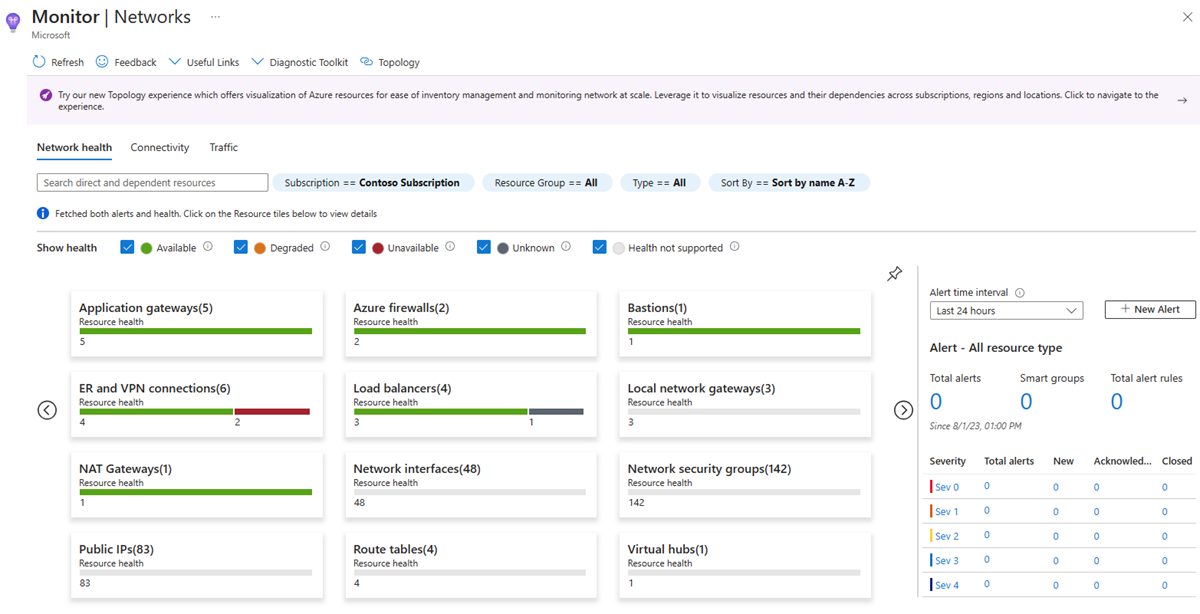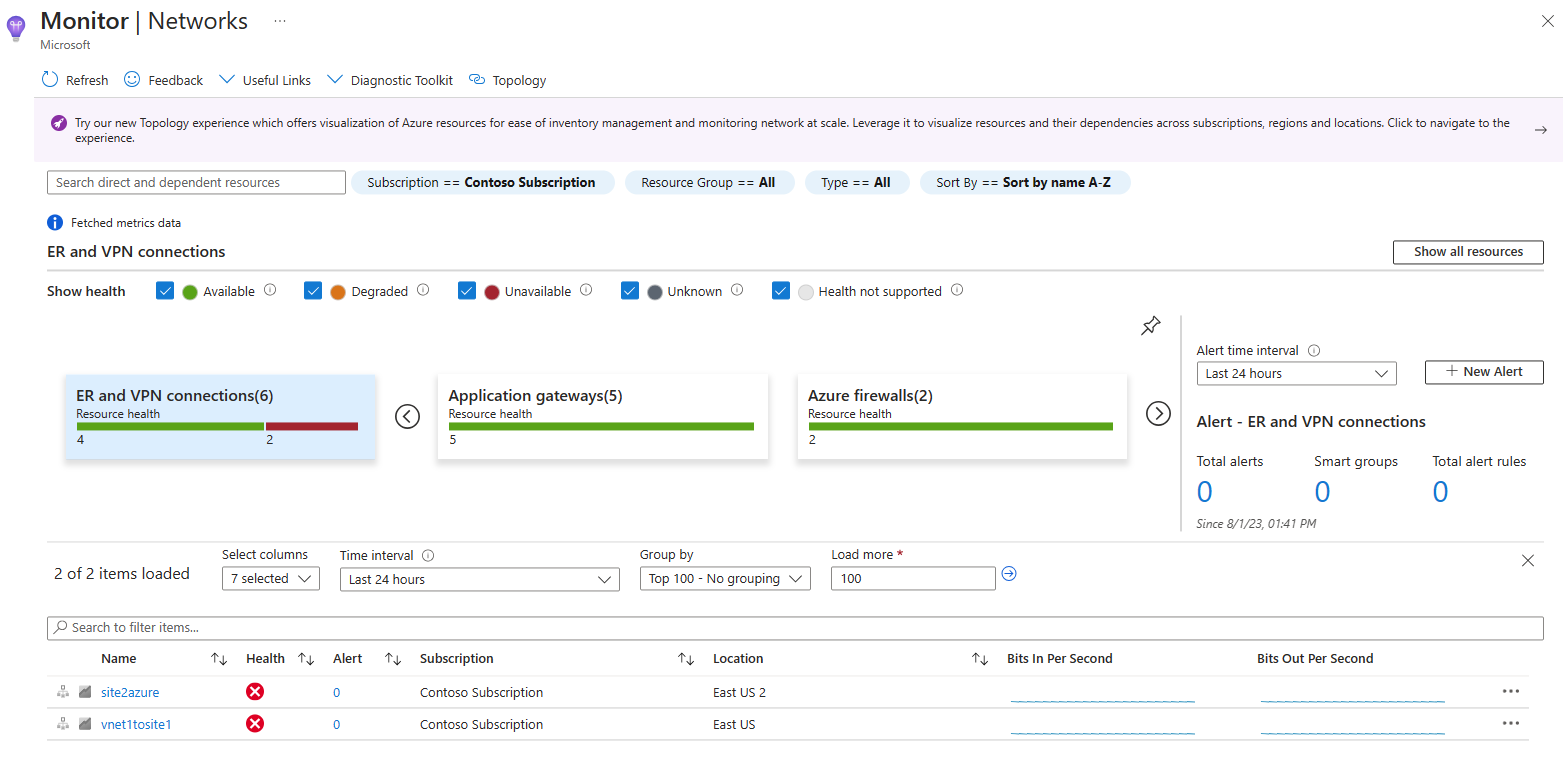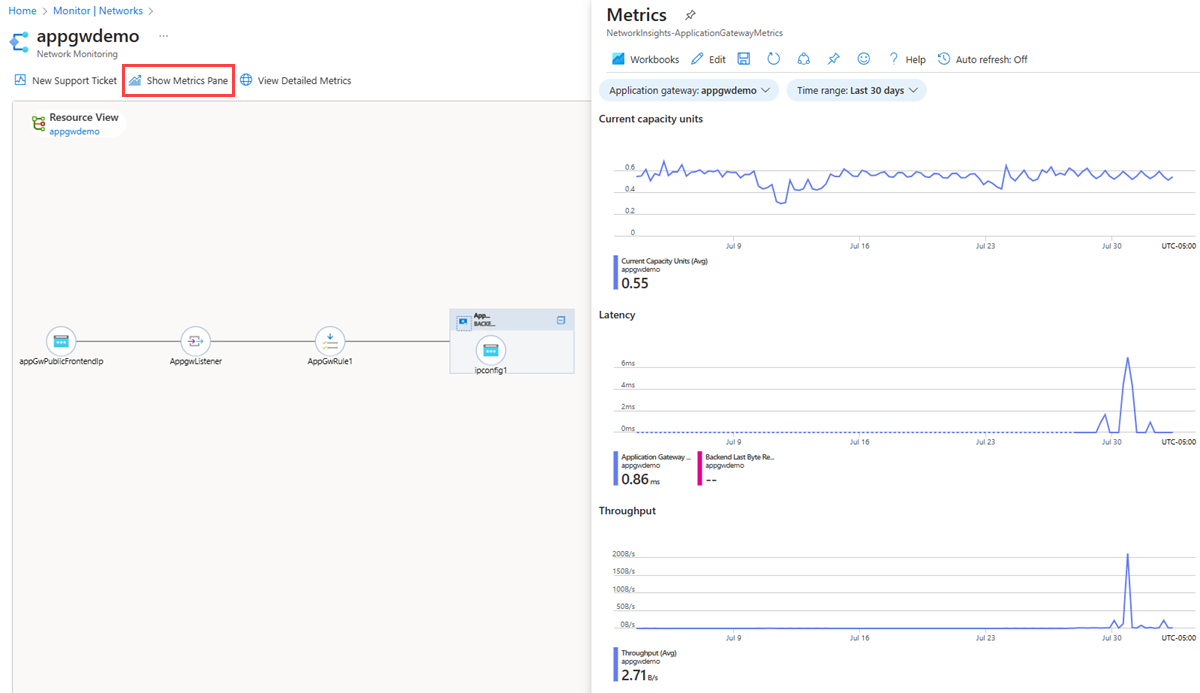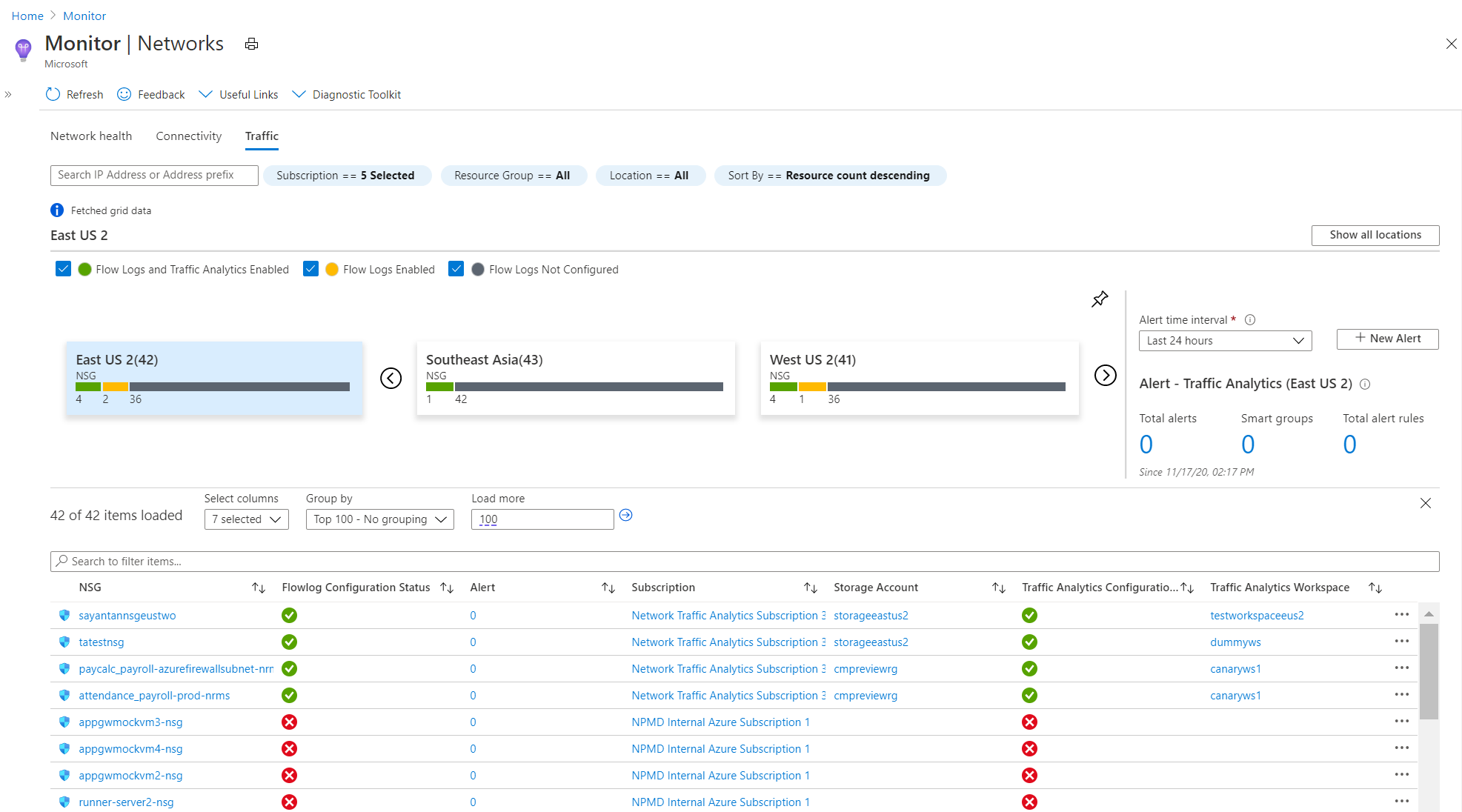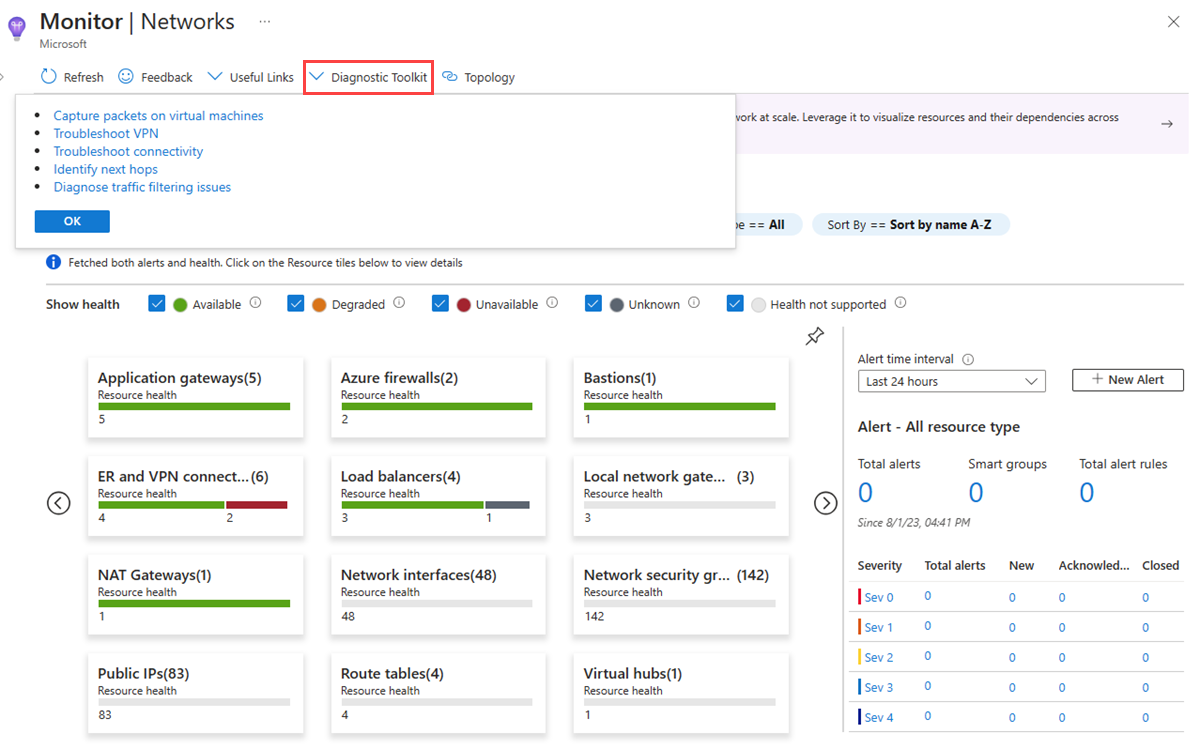Informazioni dettagliate rete
Azure Monitor Network Insights offre una rappresentazione completa e visiva tramite topologia, integrità e metriche per tutte le risorse di rete distribuite, senza richiedere alcuna configurazione. Fornisce anche l'accesso alle funzionalità di monitoraggio della rete, ad esempio monitoraggio Connessione ion, log dei flussi del gruppo di sicurezza di rete, log dei flussi della rete virtuale e analisi del traffico. Fornisce inoltre l'accesso agli strumenti di diagnostica di Network Watcher.
Le informazioni dettagliate sulla rete di Monitoraggio di Azure sono strutturate in base a questi componenti chiave del monitoraggio:
Topologia
La topologia offre una visualizzazione delle reti virtuali di Azure e delle risorse connesse per comprendere la topologia di rete. La topologia offre un'interfaccia interattiva per visualizzare le risorse e le relative relazioni in Azure tra più sottoscrizioni, aree e gruppi di risorse. È possibile eseguire il drill-down alla visualizzazione delle risorse di una singola risorsa, ad esempio una macchina virtuale (VM) per visualizzare il traffico e le informazioni dettagliate sulla connettività e accedere agli strumenti di diagnostica di rete per risolvere eventuali problemi di rete riscontrati dalla macchina virtuale. Per informazioni su come usare la topologia di Monitoraggio di Azure, vedere Visualizzare la topologia.
Metriche e integrità di rete
La pagina Informazioni dettagliate sulla rete di Monitoraggio di Azure offre un modo semplice per visualizzare l'inventario delle risorse di rete, insieme all'integrità delle risorse e agli avvisi. È suddivisa in quattro aree funzionali principali: ricerca e filtro, integrità delle risorse e metriche, avvisi e visualizzazione delle risorse.
Ricerca e filtro
Per personalizzare l'integrità delle risorse e la visualizzazione degli avvisi nella scheda Integrità rete, è possibile usare i filtri seguenti: Sottoscrizione, Gruppo di risorse e Tipo. Inoltre, è possibile ordinare le risorse in base al nome o al numero di risorse.
È possibile usare la casella di ricerca per cercare le risorse e le relative risorse associate. Ad esempio, la ricerca di agwpip, ovvero un indirizzo IP pubblico associato a un gateway applicazione restituisce l'indirizzo IP pubblico e il gateway applicazione associato:
Integrità delle risorse e metriche
Nella scheda Integrità rete è possibile visualizzare l'integrità e le metriche di tutte le risorse tra sottoscrizioni e gruppi di risorse selezionati. Ogni riquadro rappresenta un tipo di risorsa. Mostra il numero di istanze del tipo di risorsa distribuito tra le sottoscrizioni e i gruppi di risorse selezionati. Mostra anche lo stato di integrità della risorsa. Nell'esempio seguente sono state distribuite 6 connessioni ExpressRoute e VPN. 4 sono integri e 2 non sono disponibili.
Nel riquadro Connessioni ER e VPN selezionare le connessioni ExpressRoute e VPN non disponibili per visualizzare le metriche:
Per ottenere l'integrità delle risorse di una delle connessioni non disponibili, selezionare l'icona rossa accanto alla connessione nella colonna Integrità. Selezionare il valore nella colonna Avviso per passare alla pagina avvisi e metriche della connessione.
Avvisi
La casella Avviso sul lato destro della pagina fornisce una visualizzazione di tutti gli avvisi generati per un tipo di risorsa tra le sottoscrizioni e i gruppi di risorse selezionati. Selezionare i conteggi degli avvisi per passare a una pagina di avvisi dettagliati.
Visualizzazione risorse
La visualizzazione delle risorse consente di visualizzare la modalità di configurazione di una risorsa. Ad esempio, per accedere alla visualizzazione risorse di un gateway applicazione, selezionare l'icona della topologia accanto al nome del gateway applicazione nella visualizzazione griglia delle metriche:
La visualizzazione delle risorse per il gateway applicazione offre una visualizzazione semplificata del modo in cui gli indirizzi IP front-end sono connessi ai listener, alle regole e al pool back-end. Le linee di connessione sono codificate a colori e forniscono dettagli aggiuntivi in base all'integrità del pool back-end. La vista offre anche una visualizzazione dettagliata delle metriche e delle metriche del gateway applicazione per tutti i pool back-end correlati, ad esempio macchine virtuali e istanze del set di scalabilità di macchine virtuali:
La visualizzazione delle risorse consente di spostarsi facilmente nelle impostazioni di configurazione. Fare clic con il pulsante destro del mouse su un pool back-end per accedere ad altre informazioni. Ad esempio, se il pool back-end è una macchina virtuale , è possibile accedere direttamente alle informazioni dettagliate sulle macchine virtuali e alla risoluzione dei problemi di connessione di Azure Network Watcher per identificare i problemi di connettività.
Connettività
La scheda Connessione ivity offre un modo semplice per visualizzare tutti i test configurati tramite il monitoraggio Connessione ion e il monitoraggio Connessione ion (versione classica) per il set selezionato di sottoscrizioni.
I test sono raggruppati in base ai riquadri Origini e Destinazioni e mostrano lo stato di raggiungibilità per ogni test. Le impostazioni raggiungibili consentono di accedere facilmente alle configurazioni per i criteri di raggiungibilità, in base ai controlli non riusciti (%) e RTT (ms). Dopo aver impostato i valori, lo stato di ogni test viene aggiornato in base ai criteri di selezione.
È possibile selezionare qualsiasi riquadro di origine o di destinazione per aprire una visualizzazione metrica:
È possibile selezionare qualsiasi elemento nella visualizzazione griglia. Selezionare l'icona nella colonna Raggiungibilità per passare alla pagina del portale di Monitoraggio connessione e visualizzare la topologia hop per hop e la connettività che influiscono sui problemi identificati. Selezionare il valore nella colonna Avviso per passare agli avvisi. Selezionare i grafici nelle colonne Verifica percentuale non riuscita e Ora round trip (ms) per passare alla pagina delle metriche per il monitoraggio connessione selezionato.
La casella Avviso sul lato destro della pagina fornisce una visualizzazione di tutti gli avvisi generati per i test di connettività configurati in tutte le sottoscrizioni. Selezionare i conteggi degli avvisi per passare a una pagina di avvisi dettagliati.
Traffico
Nella scheda Traffico sono elencati tutti i gruppi di sicurezza di rete nelle sottoscrizioni, nei gruppi di risorse e nelle posizioni selezionate e vengono visualizzati quelli configurati per i log dei flussi del gruppo di sicurezza di rete e l'analisi del traffico. La funzionalità di ricerca fornita in questa scheda consente di identificare i gruppi di sicurezza di rete configurati per l'indirizzo IP cercato. È possibile cercare qualsiasi indirizzo IP nel proprio ambiente. La visualizzazione a livello di area affiancata visualizza tutti i gruppi di sicurezza di rete insieme ai log dei flussi del gruppo di sicurezza di rete e allo stato di configurazione dell'analisi del traffico.
Se si seleziona un riquadro dell'area, viene visualizzata una visualizzazione griglia. La griglia fornisce i log dei flussi del gruppo di sicurezza di rete e l'analisi del traffico in una visualizzazione facile da leggere e configurare:
È possibile selezionare qualsiasi elemento nella visualizzazione griglia. Selezionare l'icona nella colonna Stato configurazione flussolog per modificare il log dei flussi del gruppo di sicurezza di rete e la configurazione di Analisi del traffico. Selezionare il valore nella colonna Avviso per passare agli avvisi del traffico configurati per il gruppo di sicurezza di rete selezionato. Analogamente, è possibile passare alla visualizzazione Analisi del traffico selezionando l'area di lavoro Analisi traffico.
La casella Avviso sul lato destro della pagina offre una visualizzazione di tutti gli avvisi basati sull'area di lavoro Analisi traffico in tutte le sottoscrizioni. Selezionare i conteggi degli avvisi per passare a una pagina di avvisi dettagliati.
Toolkit di diagnostica
Diagnostic Toolkit consente di accedere a tutte le funzionalità di diagnostica disponibili per la risoluzione dei problemi di rete. È possibile usare questo elenco a discesa per accedere a funzionalità come l'acquisizione di pacchetti, la risoluzione dei problemi VPN, la risoluzione dei problemi di connessione, l'hop successivo e la verifica del flusso IP:
Disponibilità delle risorse
Per impostazione predefinita, tutte le risorse di rete sono visibili in Informazioni dettagliate sulla rete di Monitoraggio di Azure. È possibile selezionare il tipo di risorsa per visualizzare l'integrità delle risorse e le metriche (se disponibili), i dettagli della sottoscrizione, la posizione e così via. È stato eseguito l'onboarding di un subset di risorse di rete. Per le risorse di cui è stato eseguito l'onboarding, è possibile accedere a una visualizzazione topologia specifica della risorsa e a una cartella di lavoro delle metriche predefinita. Queste esperienze predefinite semplificano l'esplorazione delle metriche delle risorse e la risoluzione dei problemi.
Le risorse di cui è stato eseguito l'onboarding sono:
- Gateway applicazione
- Azure Bastion
- Firewall di Azure
- Frontdoor di Azure
- Gateway NAT di Azure
- ExpressRoute
- Load Balancer
- Gateway di rete locale
- Interfaccia di rete
- Gruppo di sicurezza di rete
- Collegamento privato
- Indirizzo IP pubblico
- Tabella di route/route definita dall'utente
- Gestione traffico
- Hub virtuale
- Rete virtuale
- gateway Rete virtuale (ExpressRoute e VPN)
- Rete WAN virtuale
Contenuto correlato
- Per altre informazioni sul monitoraggio della rete, vedere Che cos'è Azure Network Watcher?
- Per informazioni sugli scenari, le cartelle di lavoro sono progettate per supportare e come creare report e personalizzare i report esistenti, vedere Creare report interattivi con cartelle di lavoro di Monitoraggio di Azure.